Windows에서 메모장과 워드 패드의 차이점은 무엇입니까?

컴퓨터를 사용하기 시작한 이래로 Microsoft Word에서 숙련 된 경험이 있다면 Windows의 다른 작문 옵션을 본 적이 없을 것입니다. 메모장과 워드 패드는 모두 Microsoft 자체에서 개발되었으며 모든 Windows 사본에 포함되어 있습니다. 같은 틈새 시장에서 유료 소프트웨어만큼 강력하지는 않지만 손에 쥐지 마라..
메모장과 워드 패드는 비슷한 이름에도 불구하고 다른 용도로 사용됩니다. 메모장은 기본 일반 텍스트 입력을위한 텍스트 편집기입니다. 워드 패드는 Microsoft Word와 같은 문서 형식 및 인쇄용 워드 프로세서이지만 고급 기능은 아닙니다..
그것들은 각각의 카테고리에서 유일한 프로그램이 아닙니다. 텍스트 편집기와 워드 프로세서에 대한 이야기와 그 의도에 대해 조금 이야기합시다..
텍스트 편집자 : 텍스트 및 텍스트 제외
텍스트 편집자는 거의 독점적으로 텍스트 자체에 초점을 맞추는 편집 프로그램입니다. 이러한 유형의 응용 프로그램은 작성중인 내용의 순수한 내용에 사용자를 집중 시키도록 설계되어 내용의 형식이나 시각적 스타일을 변경할 수있는 방법을 거의 제공하지 않습니다. 그게 너에게 특히 유용하지 않은 것 같으면, 그럴 가능성은 네가 그렇게 간단한 것을 필요로하지 않는다는 것이다. 그리고 그 이유도있다..

이러한 프로그램은 서식 및 내용을 가능한 한 넓게 유지해야하기 때문에 편집 태그와 시각적 서식을 사용하지 않아 "일반 텍스트"라는 개념을 사용합니다. 텍스트 편집기에서 .txt 형식으로 저장된 파일은 가져 오기, 읽기 및 편집 할 수 있습니다 수많은 도구를 통해 사용자가 정기적으로 읽을 의도가없는 도구가 많습니다..
예를 들어 Windows 프로그램은 로컬 구성 설정을 .txt 파일의 간단한 목록으로 저장하는 경우가 많습니다. 그렇게하면 프로그램 자체가 필요에 따라 자체 설정을 검색하고 변경할 수 있지만 잘못되어 프로그램을 부팅 할 수없는 경우 사용자가 수동으로 파일을 열고 값을 조작하여 설정을 편집 할 수 있습니다. 프로그램의 활동 및 결과를 지속적으로 기록하는 운영 로그는 대개 일반 텍스트로 저장됩니다. 서식을 지정하지 않으면 문서 파일과 비교하여 .txt 및 유사한 파일이 아주 작아집니다. 100,000 단어의 소설은 절반 크기 인 .txt 파일로 저장할 수 있습니다..
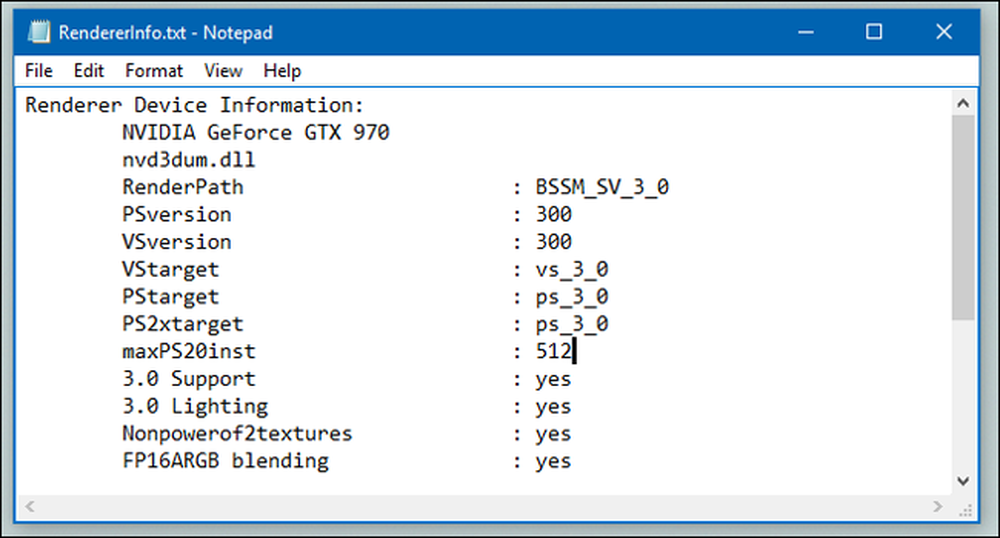 게임의 비디오 설정 파일을 일반 텍스트로 저장.
게임의 비디오 설정 파일을 일반 텍스트로 저장. 프로그래머는 간단한 텍스트 편집기를 선호합니다. 형식이 부족하면 여러 프로그래밍 언어로 작성하기가 쉽기 때문입니다. 일부 작가와 타이피스트는 대형 프로젝트의 첫 번째 단계에서 텍스트 편집기의 단순성을 선호 한 다음 마무리 용 워드 프로세서로 전환합니다. 텍스트 편집기로 만든 텍스트는 복잡한 서식을 지정하지 않아도 정의에 따라 작성되지만 일부 텍스트 편집기에는 손쉽게 읽을 수있는 텍스트 배치, 잘라 내기, 복사 및 붙여 넣기 단축키와의 호환성, "찾기"기능과 같은 일부 기본 서식 도구가 포함되어 있습니다. 사용자 편의성.
워드 프로세서 : 인쇄에 적합한 모든 서식 지정
워드 프로세서는 텍스트 입력뿐만 아니라 주로 쓰기 용 도구로 사용됩니다. 워드 프로세서에서 생성 된 파일은 읽고, 편집하고, 종종 인쇄되며 복잡한 서식과 구조적 옵션으로 완성됩니다..

워드 프로세서는 다른 워드 프로세싱 프로그램에서 인쇄하거나 읽을 수있는 특정 형식으로 출력합니다. 워드 프로세서의 포맷 도구에는 인쇄물과 디지털 출력물 모두에 강력한 옵션이 포함되어 있으며 하이퍼 링크, 이미지, 표 및 때로는 비디오와 같은 이색적인 내용을 삽입 할 수 있습니다. 대부분은 Microsoft Word의 .doc 확장과 같은 독점 형식뿐 아니라 .rtf Real Text Format과 같은 일반적인 플랫폼 독립적 형식과도 호환됩니다..
혼란스럽게도 워드 프로세서는 .txt와 같은 일반 텍스트 편집기를위한 파일 형식을 읽고 편집 할 수 있습니다. 사용자는 일반 텍스트 파일에 원하는만큼 내용을 추가 할 수 있지만 저장시주의를 기울여야합니다. 원래 형식으로 저장하면 더 복잡한 워드 프로세싱 프로그램에 추가 된 모든 서식이 파괴되지만 더 강력한 파일 형식으로 저장하면 파일이 커지고 원본 텍스트 편집기와 호환되지 않습니다. 일반적으로 말하자면 .txt 파일이나 서식을 지정하지 않고 다른 파일을 여는 경우 호환되지 않는 파일에 저장하지 않으려면 메모장에서해야합니다..
메모장 대 워드 패드
Microsoft의 Notepad는 실제로 Windows 이전 버전입니다.이 소프트웨어는 1983 년 MS-DOS에서 실행되는 원래 Microsoft Mouse 방식의 패키지 인 응용 프로그램에 처음 포함되었습니다. 텍스트 편집기는 1985 년에 Windows의 첫 번째 릴리스와 함께 번들되었으며, 그 이후로 플랫폼과 분리 할 수 없었습니다. 메모장은 세계에서 가장 복잡하거나 유능한 텍스트 편집기는 아니지만 보편성으로 인해 기본적으로 가장 많이 사용됩니다.
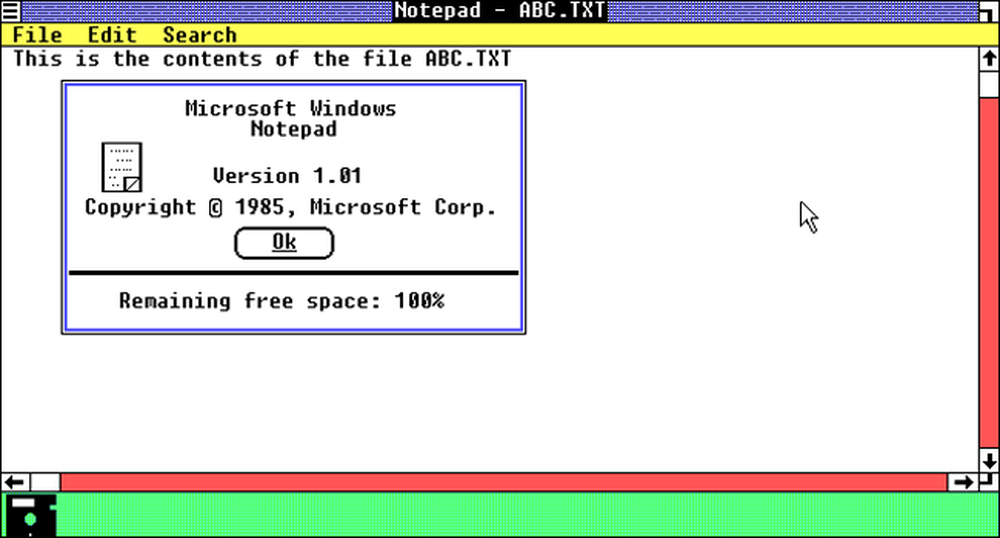 원래 Windows 릴리스의 메모장, 1985.
원래 Windows 릴리스의 메모장, 1985. 10 년 후, 워드 패드는 윈도우 95에 번들로 제공되는 무료 프로그램으로 마이크로 소프트에서 개발되었으며, 마찬가지로 진화하는 운영체제의 표준 구성 요소로 남아 있습니다. Windows 1.0 이상에 포함 된 유사한 Microsoft Write 프로그램을 대체했습니다. 무료 및 기본 워드 프로세서 인 WordPad는 메모장과 Microsoft Word 또는 Corel의 WordPerfect와 같은 정교한 유료 프로그램 사이에있었습니다.
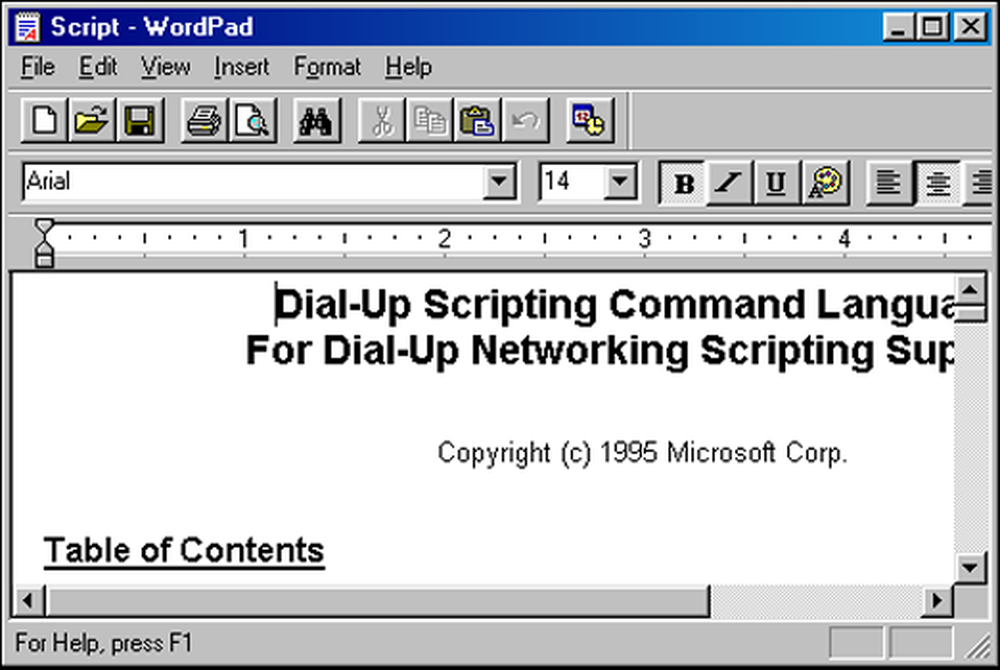 Windows 95에서 실행되는 원래 워드 패드.
Windows 95에서 실행되는 원래 워드 패드. 텍스트 편집기로서 메모장은 빠른 식료품 점 목록이나 온 - 더 - 플라이 (on-the-fly) 표기법과 같은 작고 간단한 작업에서 탁월합니다. 모든 종류의 파일을 프로그래밍하는 데 훨씬 더 적합합니다. 물론 더 강력한 프로그래밍 텍스트 편집기도 있습니다 (아래 참조).
마찬가지로 워드 패드는 복잡한 프로그램만큼 견고하지는 않지만 기본 서식 도구는 문자 또는 지침 파일과 같이 다른 사람들이 읽을 수 있도록 긴 형식의 텍스트를 편집 할 때 더 나은 선택입니다. Microsoft는 WordPad에서 맞춤법 검사 및 고급 서식 지정과 같은 고급 워드 프로세싱 기능을 사용하여 Microsoft Word 및 Office의 판매가 끊어지지 않도록했습니다. 그럼에도 불구하고 일부 작가는 WordPad의 인터페이스 및 .rtf 파일의 단순성을 선호합니다..
대체 텍스트 편집기 및 워드 프로세서
메모장과 워드 패드는 무료이며 Windows와 함께 제공되지만, 그렇다고해서 꼭 사용해야 할 필요는 없습니다. 두 가지 프로그램 모두 무료 대안을 포함하여 많은 대안이 있습니다..
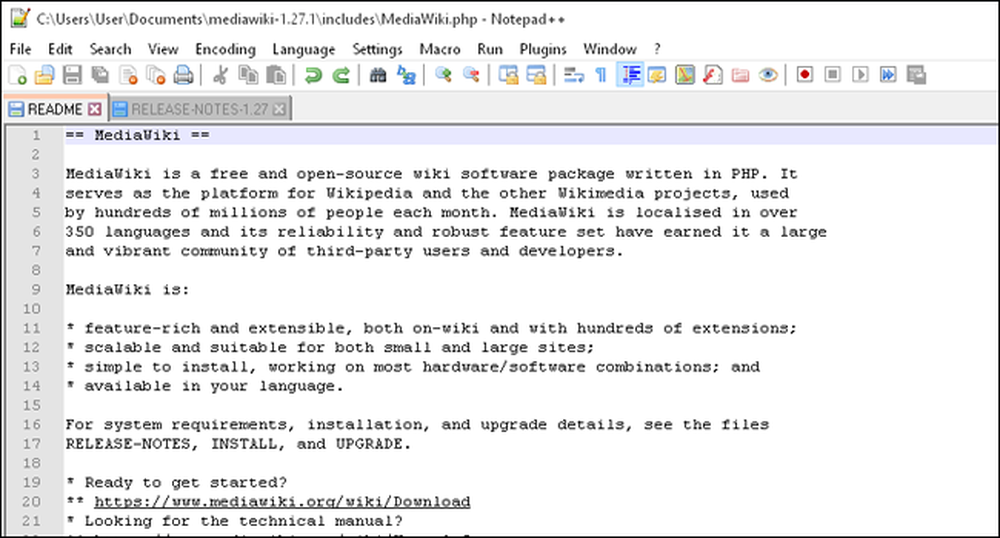 메모장 ++, 프로그래머가 선호하는 프리웨어 대안.
메모장 ++, 프로그래머가 선호하는 프리웨어 대안. 메모장 + 및 최신 메모장 ++는 프로그램의 간단한 인터페이스를 유지하면서 선 표시기, 사용자 정의 가능한 일련의 도구 모음, 매크로 및 자동 완성과 같은 편리한 새 기능을 추가합니다. 메모장 + +는 프로그래머가 일반적으로 선호하지만 일반 작성자에게도 유용합니다. 보다 고급의 일반 텍스트 편집기는 Atom, SublimeText 및 유서 깊은 Emacs와 같은 컴퓨터 코드 작성에 더욱 집중합니다. 5 명 모두 무료로 사용할 수 있습니다. 메모를 기록하는 간단한 방법을 찾는 사용자는 Evernote, Google Keep 및 Microsoft의 OneNote와 같은 플랫폼 간 동기화 도구에서 흥미로울 수도 있습니다..
워드 프로세서로서 워드 패드의 주요 대안은 분명히 마이크로 소프트 워드입니다. 그러나 Microsoft Office에 대한 라이선스 비용을 지불하지 않으려한다면 같은 기능을 많이 갖춘 무료 워드 프로세서가 많이 있습니다.이 모든 기능은 워드 패드보다 복잡하고 기능이 뛰어납니다. LibreOffice는 OpenOffice (기반으로하는 프로젝트)가 여전히 사용 가능하지만 프리웨어 대체품입니다. Google 문서 도구와 같은 온라인 워드 프로세서는 파일을 동기화 된 상태로 유지하려는 사용자에게 편리합니다. Microsoft는 무료 버전의 Word 온라인도 제공하지만 브라우저에서만 액세스 할 수 있습니다. 다른 유명한 데스크탑 대안으로는 AbiWord, Jarte, Kingsoft Writer가 있습니다. 몇 가지 방법을 시도해보고 가장 좋아하는 옵션을 찾으십시오. 많은 옵션을 통해 원하는 것을 완벽하게 찾을 수 있습니다..
이미지 크레디트 : Wikipedia, Wikipedia 및 GUIdebook




